Як перенести музику з iPhone на iTunes
Ви коли-небудь намагалися передати музику зiPhone на iTunes на вашому комп’ютері? Ну, всі люблять слухати музику, і користувачі Apple часто купують музику або завантажують музику в магазині iTunes. Ви коли-небудь розглядали можливість переміщення пісень зі свого iPhone на iTunes, щоб потім ви могли їх слухати чи навіть перенести пісні назад на iPhone, якщо пісні видалено або ви скинули iPhone. Тут я покажу вам три способи передачі музики з iPhone в бібліотеку iTunes. Я пропоную вам ознайомитися з усіма методами і використовувати найкращий, який вам підходить.
- Частина 1: Передача музики з iPhone на iTunes при підключенні USB
- Частина 2: Передача пісень з iPhone на iTunes Wireless Wireless
- Частина 3: Перемістіть музику з iPhone на iTunes за допомогою стороннього інструменту передачі
Частина 1: Передача музики з iPhone на iTunes при підключенні USB
Ви можете легко передати придбану музику зі свогоiPhone в iTunes, якщо ваш iPhone підключений за допомогою кабелю USB до комп'ютера. Він підтримує лише музику, завантажену з магазину iTunes або Apple Music. Недоліком цих методів є те, що він не підтримує жодного стороннього музичного додатку, а значить, ви не отримаєте музику, окрім того, що ви отримуєте в магазині iTunes або Apple Music.
Покрокове керівництво про те, як перенести придбані пісні з iPhone на iTunes:
1. Запустіть iTunes на своєму комп’ютері та перейдіть до облікового запису >> Авторизації >> Авторизуйте цей комп’ютер, а потім натисніть Авторизувати, який дозволить вашому комп'ютеру відтворювати покупки iTunes Store.

2. Підключіть свій iPhone до комп'ютера за допомогою кабелю USB.
3.З'явиться діалогове вікно з проханням перенести покупки на комп'ютер, просто натисніть на Передати покупки. Якщо цього не сталося, просто перейдіть до Файл >> Пристрої >> Передача закупівель з iPhone.

Частина 2: Передача пісень з iPhone на iTunes Wireless Wireless
Це ще один спосіб передачі музики зiPhone до iTunes Library. У цьому процесі ви можете легко отримати доступ до всіх своїх пісень з iPhone на ПК або Mac. Все, що вам потрібно зробити, це увімкнути музичну бібліотеку iCloud на своєму iPhone, а також підключити свій iPhone до Wi-Fi, що допоможе вам синхронізувати всі пісні, альбоми чи список відтворення з iTunes. Хоча цей спосіб простий, але він не настільки надійний, швидкість завантаження пісень повільна, деякі пісні можуть бути відсутні в цьому процесі, і вимкнення медіатеки iCloud видалить завантажений контент.
Примітка. Переконайтеся, що ви входите з тим самим Apple ID, який ви використовуєте для підписки на Apple Music.
Крок увімкнення музичної бібліотеки iCloud на iPhone:
1. Розблокуйте iPhone та перейдіть до налаштувань, а потім перейдіть до музики.
2. Ви побачите iCloud Music Library, увімкніть його (Увімкніть).

3.Після включення вас запитають, чи хочете ви зберегти музику, яка є у вашому голосі, і якщо ви вирішите зберегти музику, то вся музика з вашого iPhone буде додана до вашої музичної бібліотеки iCloud.
4. Якщо ви вибрали "Видалити та замінити", то музика на вашому iPhone буде замінена вмістом музичної бібліотеки iCloud.
Крок увімкнення музичної бібліотеки iCloud на комп’ютері:
5. (Для користувачів Mac): Відкрийте свій Mac, а потім виберіть iTunes >> Налаштування на панелі меню у верхній частині екрана iTunes.
6. (Для користувачів Windows): Відкрийте комп’ютер Windows, виберіть «Правка >> Налаштування» на панелі меню, яку ви бачите у верхній частині екрана iTunes.

7. Клацніть на Загальний параметр і поставте прапорець (увімкніть) Музична бібліотека iCloud та натисніть кнопку ОК.
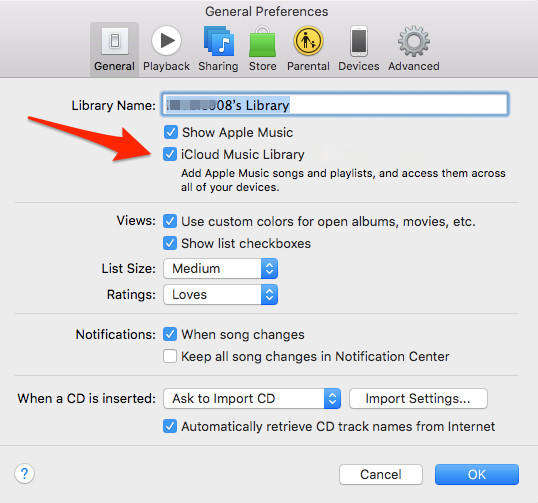
8. Коли ваш iPhone підключений до Wi-Fi, вся музика буде завантажена в iTunes автоматично. Просто натисніть піктограму хмари для кожної пісні, щоб перенести їх у свій комп’ютер.

Частина 3: Перемістіть музику з iPhone на iTunes за допомогою стороннього інструменту передачі
Переміщення музики з iPhone на iTunes за допомогою третьогододаток для вечірки - це дійсно життєздатний метод. Ви не матимете жодних обмежень, як у вас, коли ви переносите музику за допомогою iTunes або iCloud. Https://www.tenorshare.com/products/icarefone.html - чудовий інструмент, який дозволяє людям легко копіювати музику з iPhone на iTunes . Цей інструмент порушує ті самі обмеження Apple ID, з якими вам доведеться зіткнутися в музичній бібліотеці iCloud. Ви можете легко перенести придбану та не придбану музику з iPhone на ваш ПК / Mac, не потрібно Wi-Fi під час передачі музики, і найкраще що користувачі можуть перетягувати музику в iTunes вручну після передачі музики з iPhone на комп'ютер.
Покрокове керівництво про те, як передати пісні з iPhone на iTunes:
1. Завантажте та встановіть цю плату за перенесення на свій комп’ютер та підключіть iPhone до комп'ютера.
2. iCareFone автоматично виявить ваш iPhone, натисніть на вкладку «Менеджер файлів».

3. У меню «Менеджер файлів» ви побачите багато варіантів, натисніть «Музика». Вся музика на вашому iPhone буде відображена на екрані.

4. Виберіть музику, яку хочете надіслати на комп'ютер, і натисніть кнопку "Експорт".
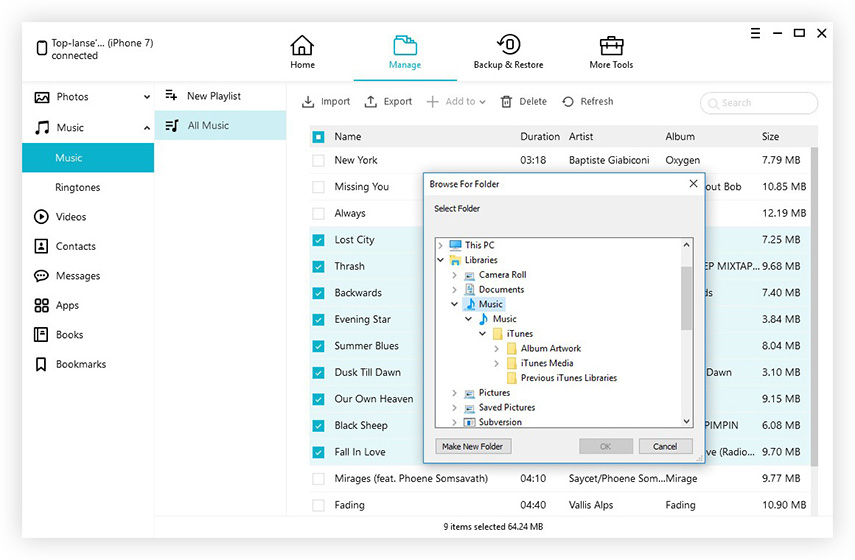
5. Усі вибрані вами пісні зберігатимуться на вашому комп’ютері, і якщо ви хочете передати музику в iTunes, ви можете перетягнути її в iTunes.
Тут перші два методи не дають вам багато чогогнучкість з точки зору переміщення музики з iPhone на iTunes, тоді як третій спосіб набагато кращий, ніж перші два способи. Ви отримуєте багато переваг та гнучкості для переміщення музики з iPhone на комп'ютер. Отже, краще спробувати третій спосіб передати музику з iPhone на iTunes безкоштовно.







![[Solved] Як передавати музику з PC / Mac на новий iPhone 8/8 Plus](/images/ios-file-transfer/solved-how-to-transfer-music-from-pcmac-to-new-iphone-88-plus.jpg)

